PS变形快捷键
ps变形快捷键系统默认是没有的,但是可以通过自由变化快捷键Ctrl+T,可自由变换图片的形状以及大小。ps变形快捷键的种类有很多,主要有以下几种:
自由变换 【Ctrl】+【T】
应用自由变换(在自由变换模式下) 【Enter】
从中心或对称点开始变换 (在自由变换模式下) 【Alt】
限制(在自由变换模式下) 【Shift】
扭曲(在自由变换模式下) 【Ctrl】
取消变形(在自由变换模式下) 【Esc】
自由变换复制的象素数据 【Ctrl】+【Shift】+【T】
再次变换复制的象素数据并建立一个副本 【Ctrl】+【Shift】+【Alt】+【T】
接下来,我们来看看ps变形快捷键如何应用吧!
首先将图片在PS软件里打开,按键盘快捷键Ctrl+J复制一层。然后在PS软件里,在上方菜单选项里,选择“编辑”选项。
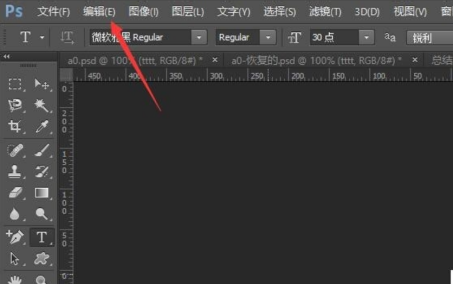
在编辑选项里,点击“操控变形”按钮,主要使用这个功能。
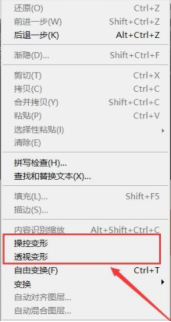
将图片中的主要位置,使用变形工具都选择上,比如人体骨骼等。
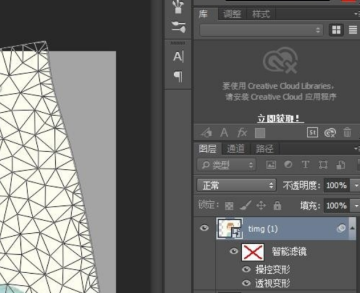
这样就可以直接变形了,用鼠标移动变形,好了以后点击右上角对号“提交变换”。这样子就变形成功了,最后,前后对比一下图片就可以看出图片明显变形了。
那么以上就是ps变形快捷键有哪些与ps变形快捷键如何应用的内容了,小伙伴们可要用心学习哦!身边有电脑也可以打开电脑练习一下,在加深印象的同时也能检验自己是否完全掌握了。
本篇文章使用以下硬件型号:联想小新Air15;系统版本:win10;软件版本:PS(CS6) 。
PS变形快捷键是【Ctrl+T】
还在为不知道PS变形快捷键是什么而苦恼吗?不用再苦恼了,这里我来告诉你答案;只需要用【Ctrl+T】就能轻松完成变形啦!
自由变换变形主要用于制作一些特效或者对对象进行某些变形操作。不仅图像可以自由变换变形,同样的,文字也是可以进行自由变换变形的。今天我就来分享一下我整理的教程,有需要的同学可以参考一下哦!
1、演示使用的软件为Photoshop,软件本为Adobe Photoshop CC2017。
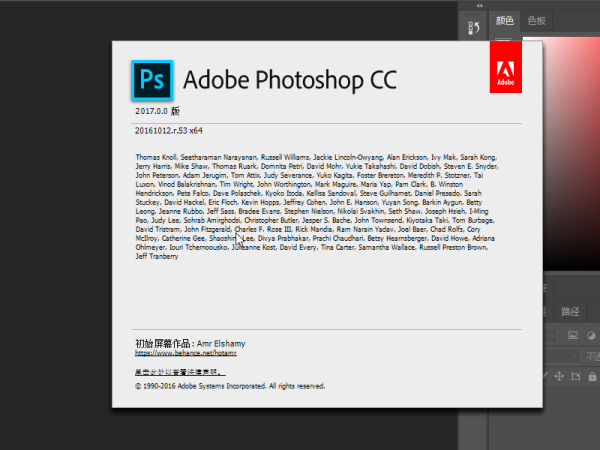
2、首先打开一张用于演示的图片,这里演示使用一张文字图片。
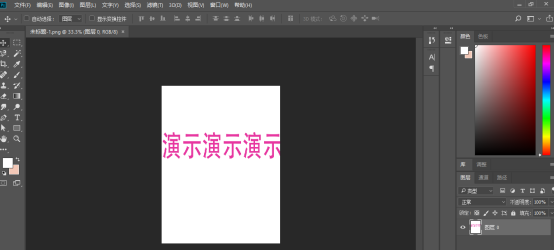
3、图片加载完成之后,使用快捷键Ctrl+J将图层复制,之后的操作均在复制的图层上进行。
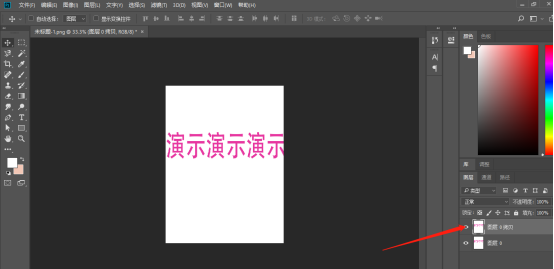
4、选中复制的图层,使用快捷键【Ctrl+T】打开自由变换模式,然后将鼠标移动到该图片上,右键,在展开的菜单上点击变形。

5、点击之后,我们可以拖拽图片周围的锚点来使图片变形。

6、将图片进行扭曲变形到自己想要的效果,最后点击回车即可完成修改。

是不是很简单呢?只要运用PS中的【Ctrl+T】快捷键,就能很快的完成变成!好了,我们今天的分享到这里就结束了,喜欢的同学不妨动手去试试,操作起来很简单,小白同学也能很快的轻松入手哦!我们下期再见吧!
本篇文章使用以下硬件型号:联想小新Air15;系统版本:win10;软件版本:Adobe Photoshop CC 2017。








